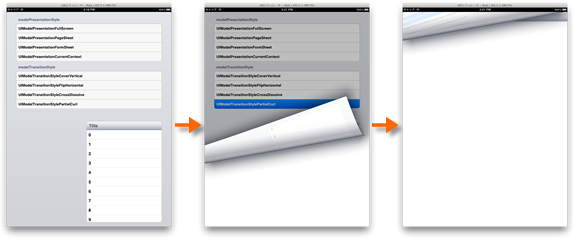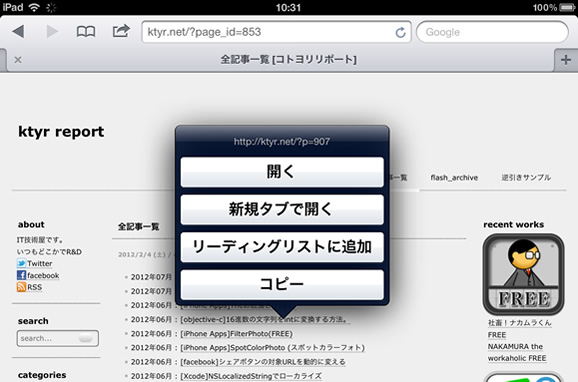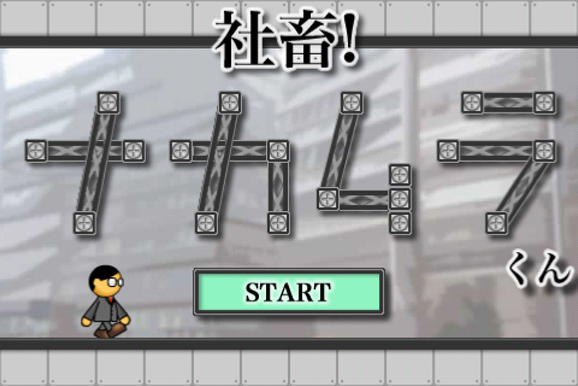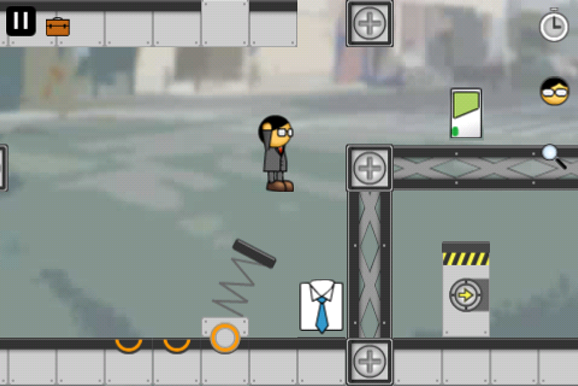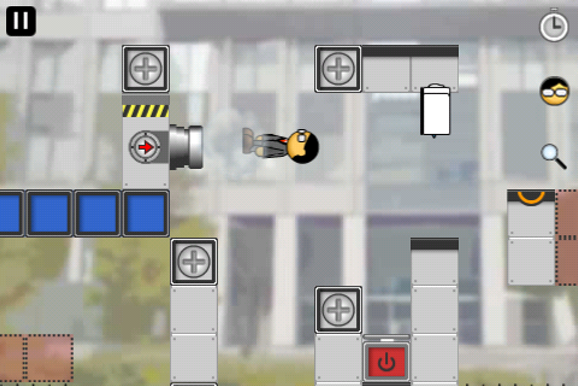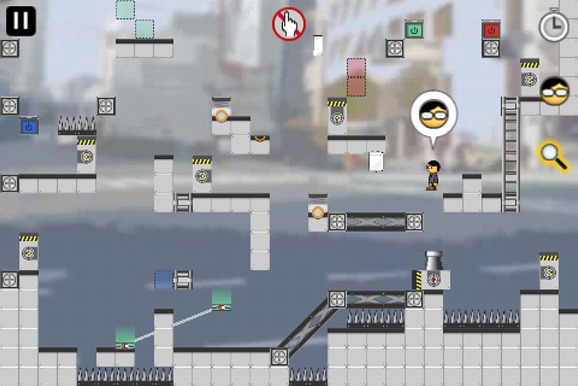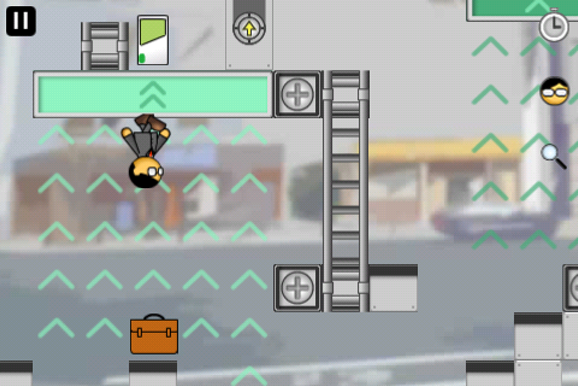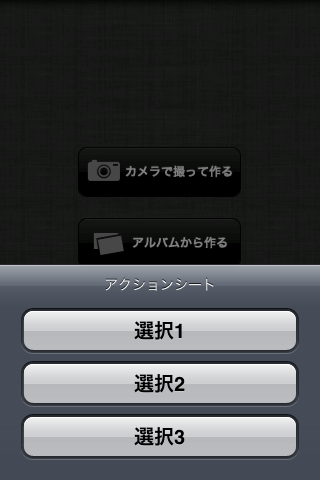[objective-c]modalPresentationStyle & modalTransitionStyle
iPadアプリでは、UIViewControllerをpresentModalするときに
modalPresentationStyleとmodalTransitionStyleを設定することで
modalViewの出し方を変えることが出来ます。
UIModalPresentationFullScreen
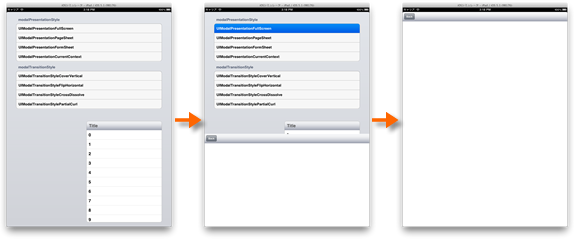
UIModalPresentationPageSheet
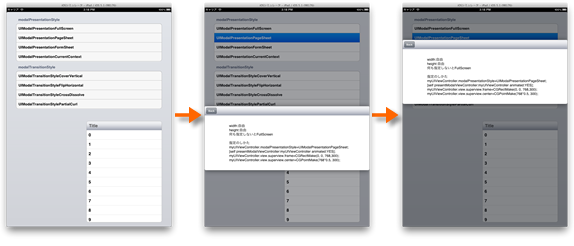
width:自由
height:自由
何も指定しないとFullScreen
指定のしかた
myUIViewController.modalPresentationStyle=UIModalPresentationPageSheet; [self presentModalViewController:myUIViewController animated:YES]; myUIViewController.view.superview.frame=CGRectMake(0, 0, 768,300); myUIViewController.view.superview.center=CGPointMake(768*0.5, 300);
UIModalPresentationFormSheet
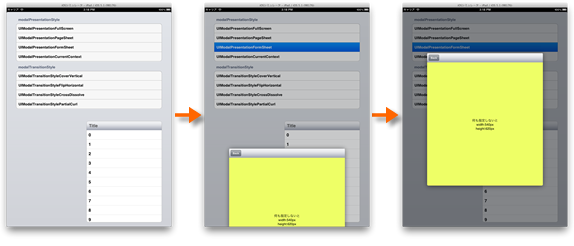
何も指定しないと
width:540px
height:620px
UIModalPresentationCurrentContext
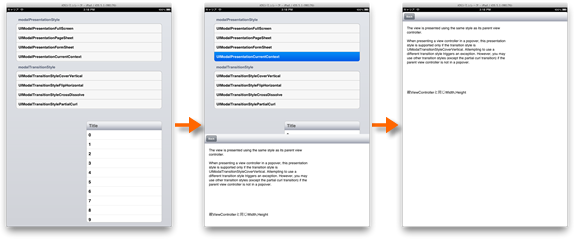
親ViewControllerと同じWidth,Height
UIModalTransitionStyleCoverVertical
下から出てくる
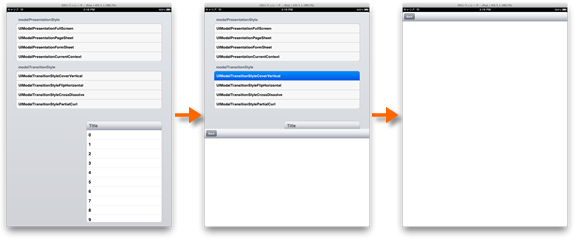
UIModalTransitionStyleFlipHorizontal
画面が回転する
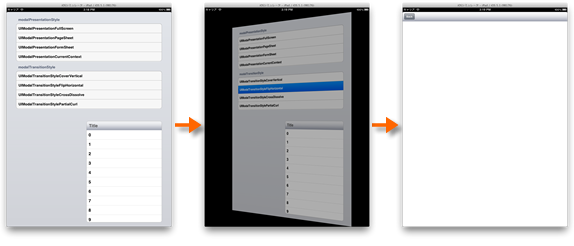
UIModalTransitionStyleCrossDissolve
次の画面がフェードインする
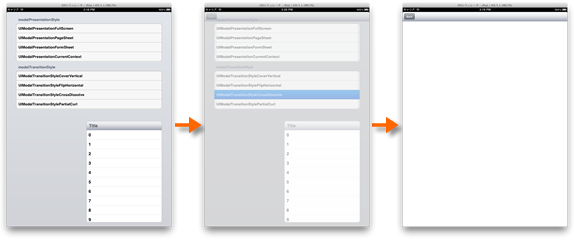
UIModalTransitionStylePartialCurl
ページカール